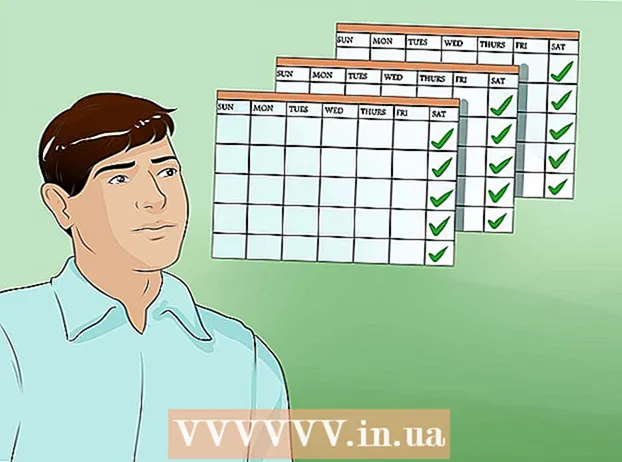작가:
Clyde Lopez
창조 날짜:
25 칠월 2021
업데이트 날짜:
1 칠월 2024
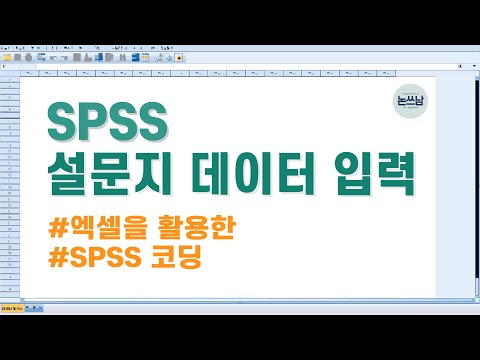
콘텐츠
SPSS는 시장 조사에서 정부 기관에 이르기까지 다양한 산업 분야에서 사용되는 정적 분석 소프트웨어입니다. 이를 통해 데이터에 대해 다양한 기능을 수행할 수 있지만 분석 자체를 시작하기 전에 먼저 이 데이터를 입력해야 합니다. 수동 입력에서 다른 파일에서 가져오기까지 SPSS에 데이터를 입력하는 방법에는 여러 가지가 있습니다.
단계
방법 1/2: 수동 데이터 입력
 1 변수를 정의하십시오. SPSS에 데이터를 입력하려면 여러 변수가 필요합니다. 이는 데이터 보기 옵션을 사용하여 입력하는 테이블의 열이며, 각 열에는 동일한 형식의 데이터가 포함됩니다.
1 변수를 정의하십시오. SPSS에 데이터를 입력하려면 여러 변수가 필요합니다. 이는 데이터 보기 옵션을 사용하여 입력하는 테이블의 열이며, 각 열에는 동일한 형식의 데이터가 포함됩니다. - 변수를 정의하려면 "데이터 보기" 열 제목을 두 번 클릭해야 합니다. 그러면 변수를 정의할 수 있는 메뉴가 나타납니다.
- 변수 이름을 입력할 때 문자로 시작해야 하며 대문자는 무시됩니다.
- 유형을 선택할 때 "문자열"(문자)과 여러 디지털 형식 중에서 선택할 수 있습니다.
- 변수 정의에 대한 자세한 내용은 이 기사를 읽으십시오.
 2 객관식 변수를 만듭니다. 둘 이상의 가능성 집합이 있는 변수를 정의할 때 다른 값에 대한 레이블을 입력할 수 있습니다. 예를 들어, 변수 중 하나가 활성인 경우 해당 변수에 대한 두 가지 선택 사항은 "활성" 및 "이전"뿐입니다.
2 객관식 변수를 만듭니다. 둘 이상의 가능성 집합이 있는 변수를 정의할 때 다른 값에 대한 레이블을 입력할 수 있습니다. 예를 들어, 변수 중 하나가 활성인 경우 해당 변수에 대한 두 가지 선택 사항은 "활성" 및 "이전"뿐입니다. - 변수 정의 메뉴의 레이블 섹션을 열고 각 확률(예: 1, 2 등)에 대한 숫자 값을 만듭니다.
- 각 값에 적절한 레이블을 지정합니다(예: "활성" 또는 "이전").
- 이 변수에 대한 데이터를 입력할 때 원하는 옵션을 선택하려면 "1" 또는 "2"만 입력하면 됩니다.
 3 첫 번째 경우를 입력합니다. 가장 왼쪽 열 바로 아래에 있는 빈 셀을 클릭합니다. 변수 유형에 해당하는 값을 셀에 입력합니다. 예를 들어 열 제목이 "이름"이면 셀에 직원의 이름을 입력할 수 있습니다.
3 첫 번째 경우를 입력합니다. 가장 왼쪽 열 바로 아래에 있는 빈 셀을 클릭합니다. 변수 유형에 해당하는 값을 셀에 입력합니다. 예를 들어 열 제목이 "이름"이면 셀에 직원의 이름을 입력할 수 있습니다. - 각 줄에는 고유한 "케이스"가 있습니다. 다른 데이터베이스 프로그램에서는 이를 레코드라고 합니다.
 4 계속해서 변수를 입력하십시오. 오른쪽의 다음 빈 셀로 이동하여 적절한 값을 입력합니다. 항상 한 번에 완전한 항목을 입력하십시오. 예를 들어, 직원 세부 정보를 입력하는 경우 다른 직원으로 이동하기 전에 먼저 첫 번째 직원의 이름, 집 주소, 전화번호, 급여를 입력해야 합니다.
4 계속해서 변수를 입력하십시오. 오른쪽의 다음 빈 셀로 이동하여 적절한 값을 입력합니다. 항상 한 번에 완전한 항목을 입력하십시오. 예를 들어, 직원 세부 정보를 입력하는 경우 다른 직원으로 이동하기 전에 먼저 첫 번째 직원의 이름, 집 주소, 전화번호, 급여를 입력해야 합니다. - 입력한 값이 형식과 일치하는지 확인하십시오. 예를 들어 날짜 열에 달러 값을 입력하면 오류가 발생합니다.
 5 케이스 입력을 마칩니다. 각 사례를 입력한 후 다음 행으로 이동하여 다음 세부 정보를 입력합니다. 각 케이스에 각 변수에 대한 항목이 있는지 확인하십시오.
5 케이스 입력을 마칩니다. 각 사례를 입력한 후 다음 행으로 이동하여 다음 세부 정보를 입력합니다. 각 케이스에 각 변수에 대한 항목이 있는지 확인하십시오. - 새 변수를 추가하기로 결정했다면 다음 열 머리글을 두 번 클릭하고 변수를 만듭니다.
 6 데이터 조작. 모든 데이터 입력을 마치면 기본 제공 SPSS 도구를 사용하여 데이터 관리를 시작할 수 있습니다. 다음은 제어의 몇 가지 가능한 예입니다.
6 데이터 조작. 모든 데이터 입력을 마치면 기본 제공 SPSS 도구를 사용하여 데이터 관리를 시작할 수 있습니다. 다음은 제어의 몇 가지 가능한 예입니다. - 빈도 테이블 생성
- 회귀 분석 수행
- 분산 분석 수행
- 산점도 생성
방법 2/2: 데이터 가져오기
 1 엑셀 파일 가져오기. Excel 파일에서 데이터를 가져올 때 테이블의 첫 번째 행을 기반으로 하는 변수가 자동으로 생성됩니다. 이 시리즈의 값은 변수의 이름이 됩니다. 변수를 수동으로 입력할 수도 있습니다.
1 엑셀 파일 가져오기. Excel 파일에서 데이터를 가져올 때 테이블의 첫 번째 행을 기반으로 하는 변수가 자동으로 생성됩니다. 이 시리즈의 값은 변수의 이름이 됩니다. 변수를 수동으로 입력할 수도 있습니다. - 파일 → 열기 → 데이터 ...를 클릭합니다.
- 파일 형식에 대해 .xls 형식을 선택합니다.
- Excel 파일을 찾아 엽니다.
- 변수 이름이 자동으로 생성되도록 하려면 "첫 번째 데이터 행에서 변수 이름 읽기" 옵션 옆에 있는 상자를 선택하십시오.
 2 쉼표로 구분된 값이 있는 파일을 가져옵니다. 이것은 쉼표로 구분된 항목이 있는 일반 텍스트 .csv 형식입니다. .csv 파일의 첫 번째 줄을 기반으로 변수를 자동으로 생성할 수 있습니다.
2 쉼표로 구분된 값이 있는 파일을 가져옵니다. 이것은 쉼표로 구분된 항목이 있는 일반 텍스트 .csv 형식입니다. .csv 파일의 첫 번째 줄을 기반으로 변수를 자동으로 생성할 수 있습니다. - 파일 → 텍스트 데이터 읽기...를 클릭합니다.
- 파일 형식으로 "모든 파일( *. *)"을 선택합니다.
- .csv 파일을 찾아 엽니다.
- 지시에 따라 파일을 가져옵니다. 프로그램이 요청할 때 변수 이름이 맨 위에 있고 첫 번째 경우가 2행에 있다는 것을 표시하는 것을 잊지 마십시오.
뭐가 필요하세요
- IBM SPSS 통계